cad有很多我们在使用过程中会自动保存的文件和缓存等,因此如果我们需要卸载cad,很有可能会卸载不干净,保留下这些卸载后无法使用的文件,这时候我们就可以通过找到其源文件位置的方法将它删除干净。
win10卸载cad怎么卸载干净
1、首先右键点击屏幕左下角的开始按钮,如图所示。

2、找到最上方的“应用和功能”
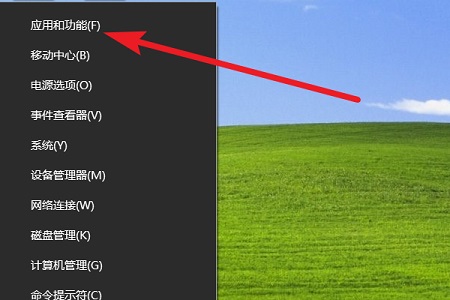
3、在其中将autodesk相关软件全部卸载。
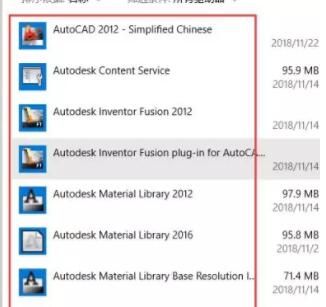
4、卸载完成后还是右键点击开始按钮,打开“运行”
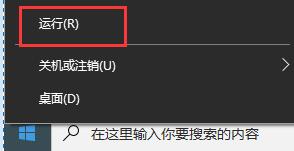
5、输入“regedit”,点击”确定“
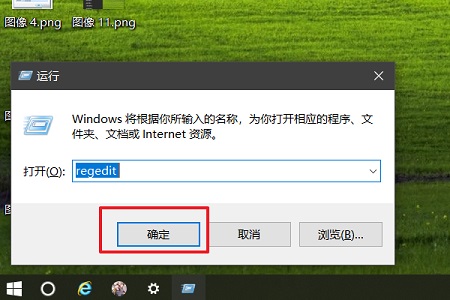
6、根据图示方法找到”Autodesk“文件夹,将它删除。

7、删除完成后再次打开运行,输入”%temp%“,点击”确定“
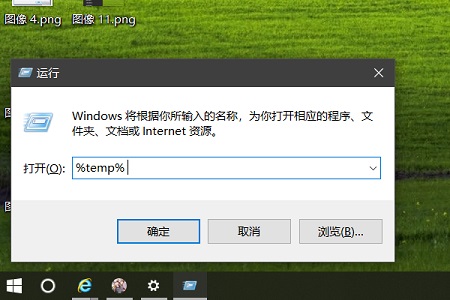
8、然后将文件夹中的文件全部删除就可以了。
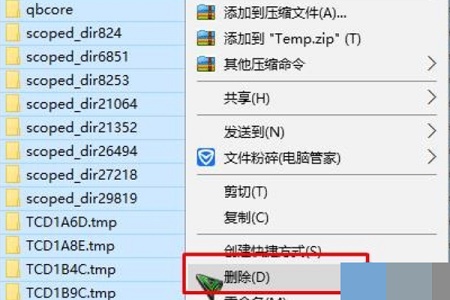
相关文章:win10卸载常见问题汇总 | win10系统falsh卸载教程
以上就是win10cad卸载干净教程了,使用这种方法删除的话就可以完全删除这个软件及残留了,想知道更多相关教程还可以收藏本站。
cad有很多我们在使用过程中会自动保存的文件和缓存等,因此如果我们需要卸载cad,很有可能会卸载不干净,保留下这些卸载后无法使用的文件,这时候我们就可以通过找到其源文件位置的方法将它删除干净。
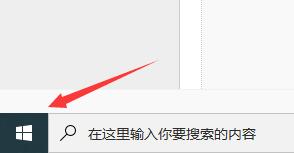
cad有很多我们在使用过程中会自动保存的文件和缓存等,因此如果我们需要卸载cad,很有可能会卸载不干净,保留下这些卸载后无法使用的文件,这时候我们就可以通过找到其源文件位置的方法将它删除干净。 win10卸载cad怎么卸载干净 ....
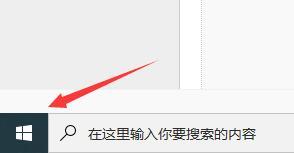
有的用户由于amd驱动不兼容,想要卸载,但是发现卸载不干净依旧存在残影黑屏等问题,因此想要知道amd驱动怎么卸载干净,其实我们可以使用ddu这款软件就能将驱动程序卸载干净了。

很多用户在不需要打印机驱动的时候都会选择卸载,但是很多都不知道怎么才能卸载干净,所以今天就给你们带来了打印机驱动卸载干净教程,快来一起看看吧。 打印机驱动如何卸载干净 1、点击左下角开始,选择windows系统打开里面的“控制面....
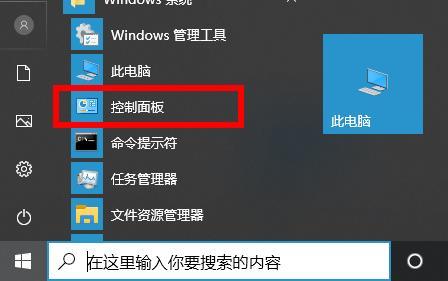
有的用户由于amd驱动不兼容,想要卸载,但是发现卸载不干净依旧存在残影黑屏等问题,因此想要知道amd驱动怎么卸载干净,其实我们可以使用ddu这款软件就能将驱动程序卸载干净了。 【常见问题汇总】 amd驱动怎么卸载干净: 1....

备案号:渝ICP备20005664号-4
Copyright © 简单到家 cdxsxbx.com
